Hvordan Fixer Jeg Video Lag på Windows 11?

For at løse video lag problemer på Windows 11, opdater dine grafikdrivere til den nyeste version og deaktiver hardwareacceleration.
Facebook er en af de hurtigste og nemmeste måder at holde trit med venner og familie på, især hvis du ikke længere bor lokalt. Du kan finde de seneste billeder af dine børnebørn, grine af memes og meget mere.
Relateret læsning:
Selvom nogle mennesker er glade for at have offentlige Facebook-profiler, er det ikke tilfældet for alle. Du kan godt have billeder og oplysninger, som du ikke ønsker, at verden skal se, og hvis det er sandt for dig, vil justering af disse indstillinger på din konto give dig større ro i sindet.
I dag lærer du, hvordan du justerer dine privatlivsindstillinger på Facebook fra en computer. Du kan bruge de tips, vi diskuterer, til både stationære og bærbare enheder.
Gør din profil og dit forsidebillede sikkert
Selvom du kan ændre dit profilbilledes privatlivsindstillinger, er det vigtigt at huske, at du ikke kan ændre disse for dit forsidebillede. Så det er værd at bruge et generisk billede, der ikke inkluderer dit ansigt til sidstnævnte - såsom et billede af din yndlingsby eller en dejlig natur.
På den anden side er det ret nemt at ændre dit profilbilledes privatlivsindstillinger. Her er de trin, du skal følge:
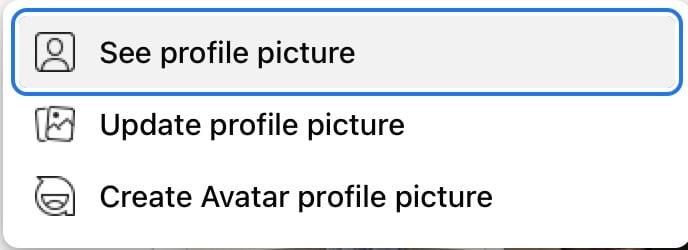

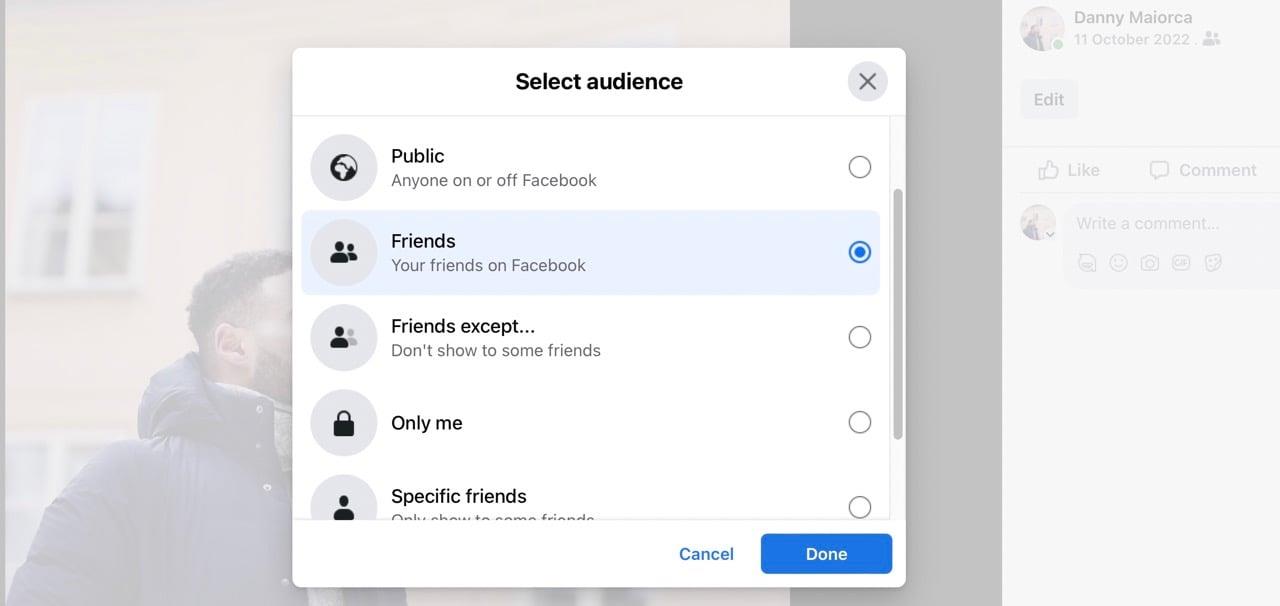
Sådan justeres fortrolighedsindstillinger via en stationær computer eller bærbar
Lad os tage et kig på nogle af de privatlivsindstillinger, du nemt kan justere på Facebook for at gøre dig komfortabel med det, du deler – og hvem du deler det med.
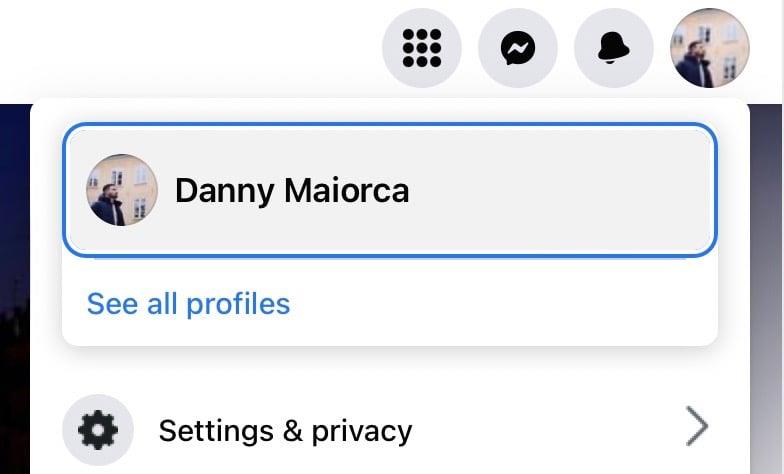
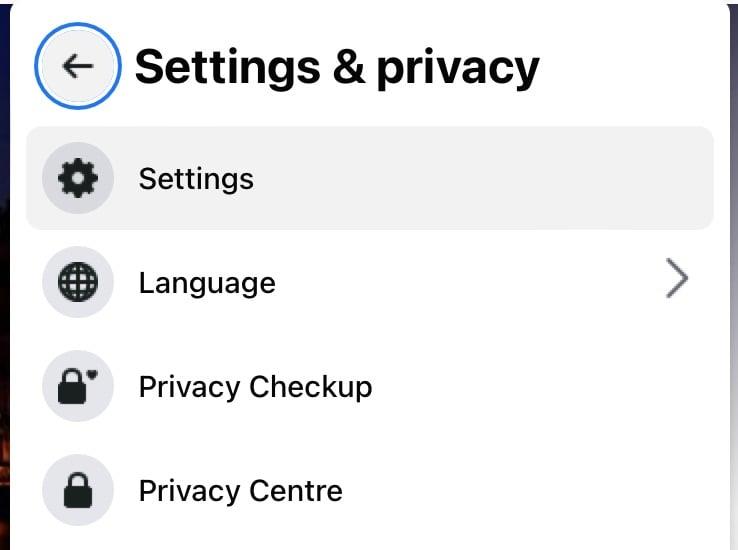
Facebooks privatlivscenter har flere undersektioner, hvor du kan justere adskillige områder. Hvis du f.eks. ikke ønsker, at andre skal se indhold, du tidligere har udgivet, kan du gå til Deling > Sådan rydder du op i din profil > Begræns tidligere opslag .
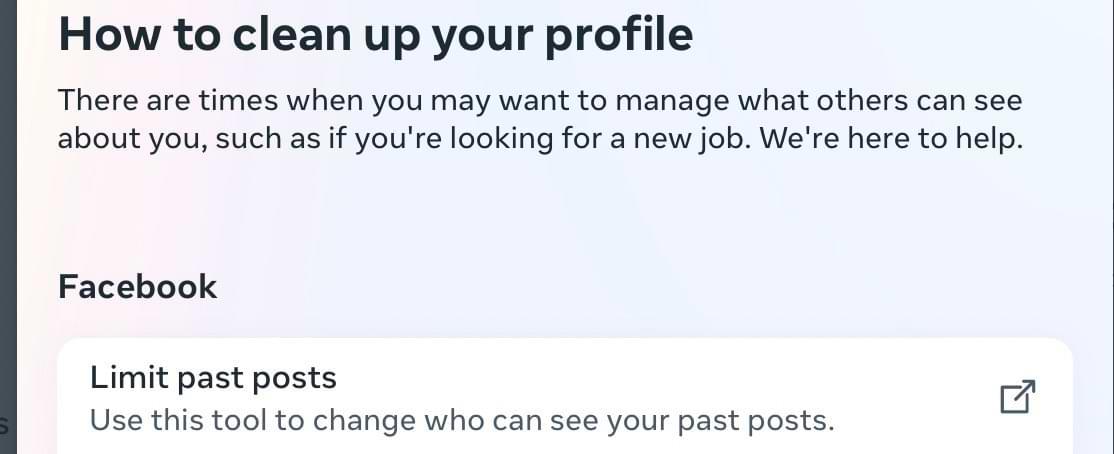
I sektionerne nedenfor vil vi gå mere i detaljer om sikring af andre områder af din profil.
Hvordan folk finder og kontakter dig
Dette næste afsnit handler om at vælge, om folk nemt kan finde din Facebook-profil eller ej.
Beslutning om, hvem der har tilladelse til at sende dig venneanmodninger
Hvis du er træt af at få venneanmodninger fra folk, du ikke kender, kan du nemt ændre denne indstilling i Facebook. Sådan gør du det, når du vil ændre Facebooks privatlivsindstillinger på en computer.
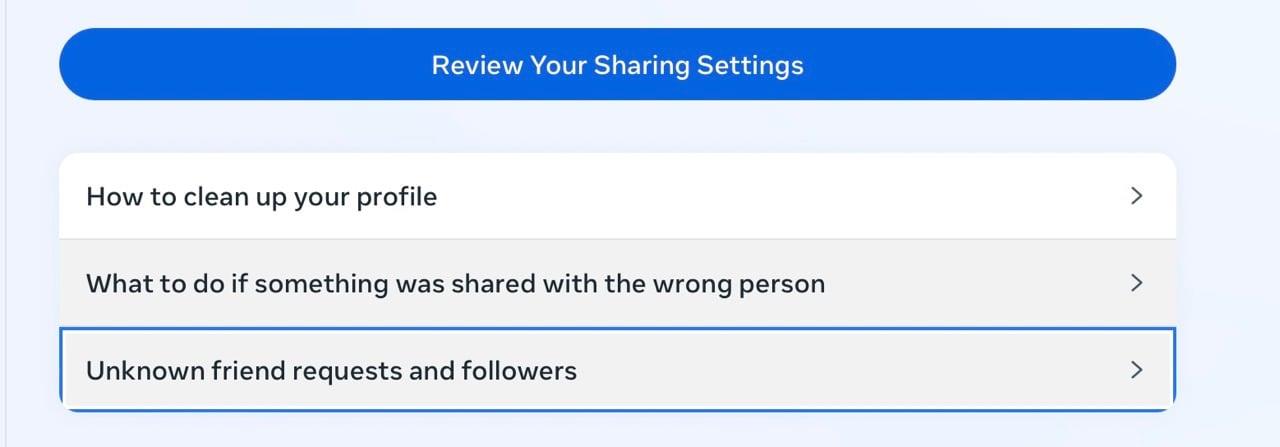
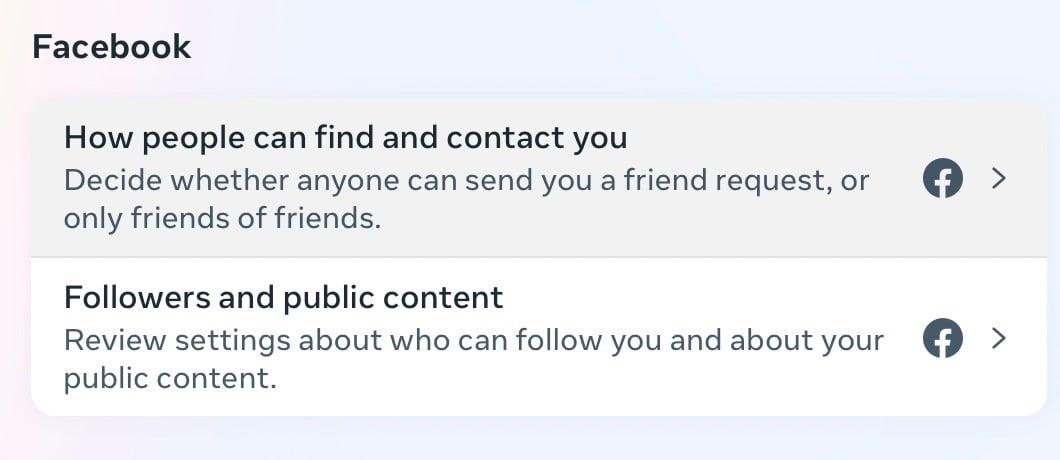
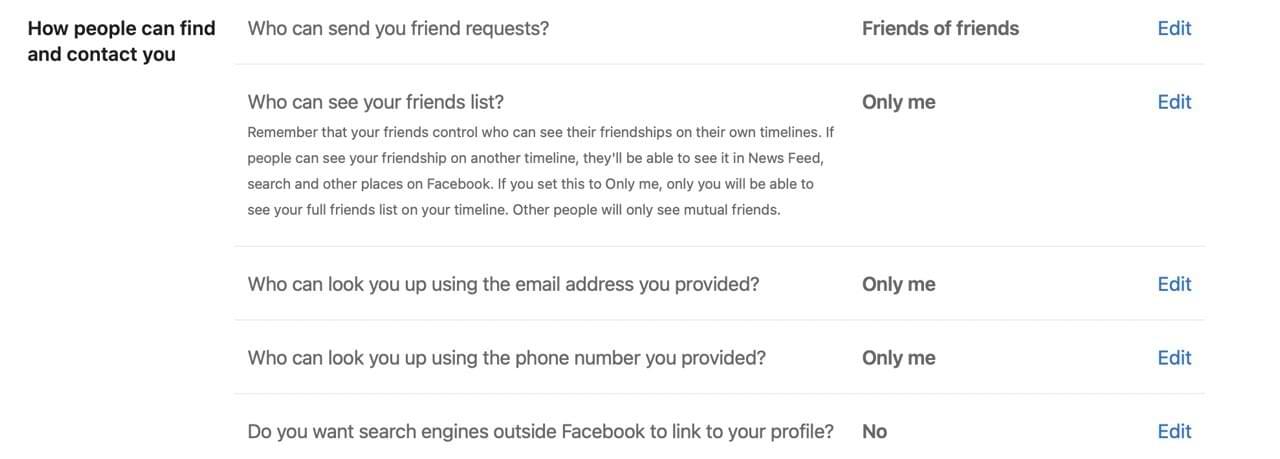
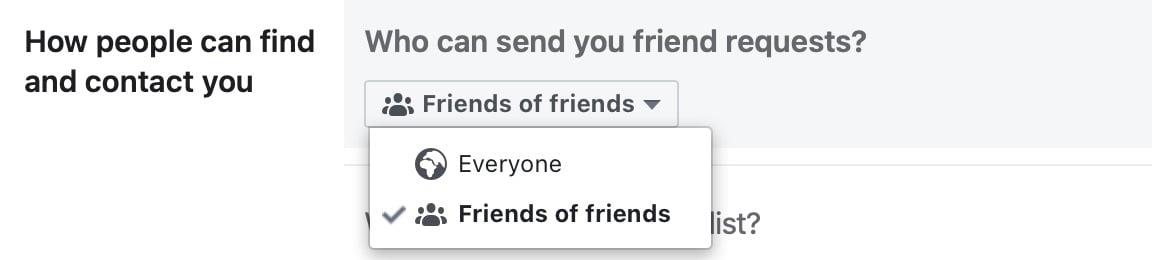
Hvis du vil begrænse, hvem der kan se dig endnu mere, kan du altid stoppe Facebook i at lade din profilside vises i søgemaskinerne. Gå til Vil du have, at søgemaskiner uden for Facebook linker til din profil? , før du vælger Nr .
Skjuler din venneliste
Nogle mennesker har ikke noget imod, at andre kan se, hvem de er venner med, men det er ikke tilfældet for alle. Først skal du gå til din profil - før du følger disse trin.

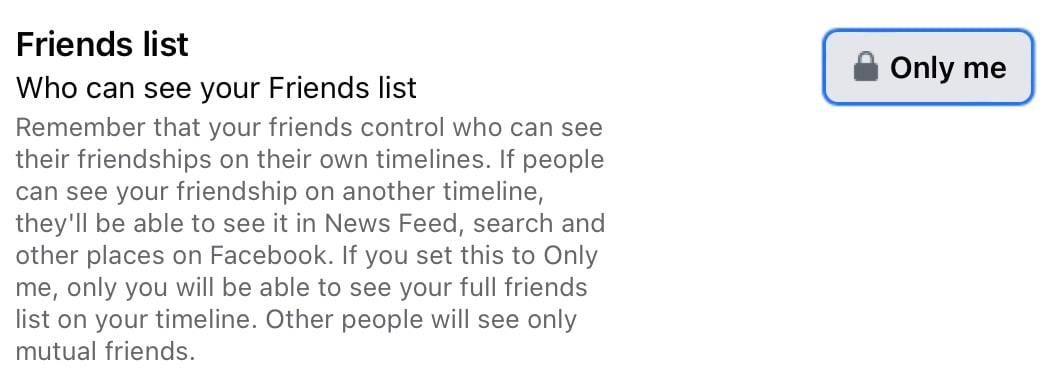

Justering af dine privatlivsindstillinger for e-mail
Nogle gange kan folk finde dig på Facebook via den e-mailadresse, du har angivet. Du kan dog ændre dine indstillinger for dette, hvis du ikke ønsker, at andre gør det.
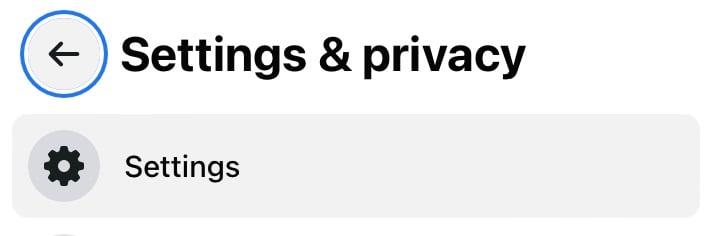
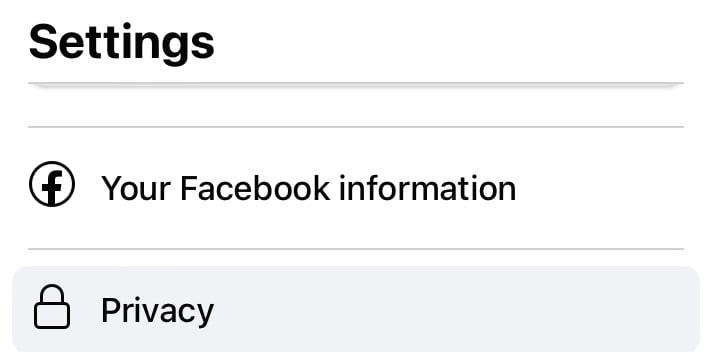
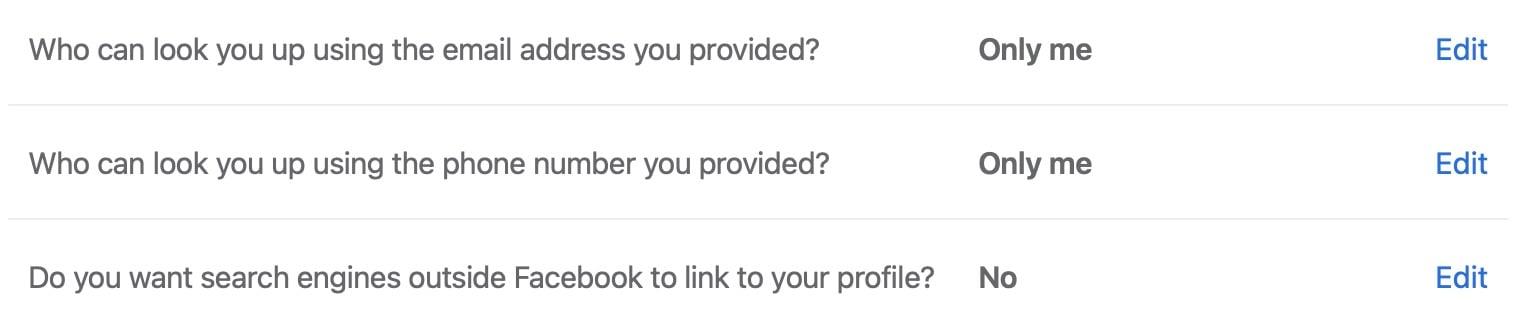
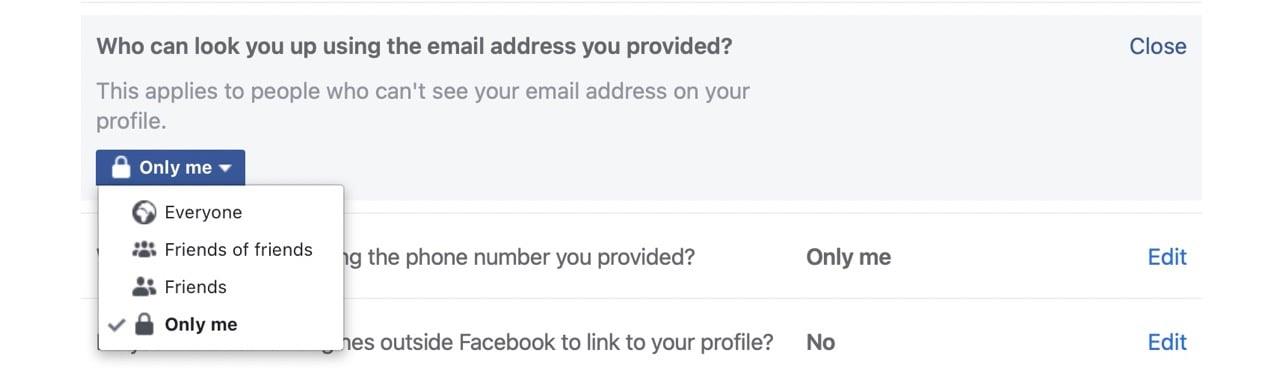
Du kan også ændre, hvem der kan finde dig via dit telefonnummer ved at gå til Hvem kan slå dig op ved at bruge det telefonnummer, du har angivet? .
Indstillinger for tidslinje og tagging
Dette afsnit er ret vigtigt og omhandler, hvad folk har lov til at gøre med dig, dine oplysninger og dine billeder. Lad os dykke direkte ind ved at klikke på "Profil og tagging" i venstre menu i dine indstillinger.
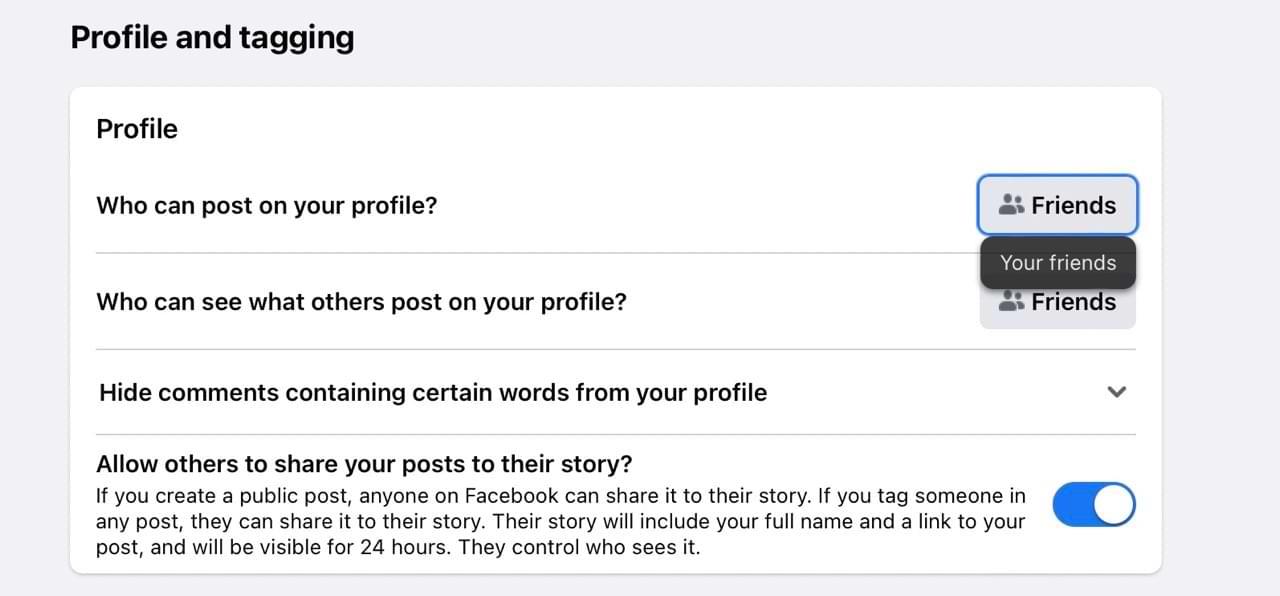
Mange af indstillingerne er nemme at forstå, men der er et par, der er særligt vigtige at kende.
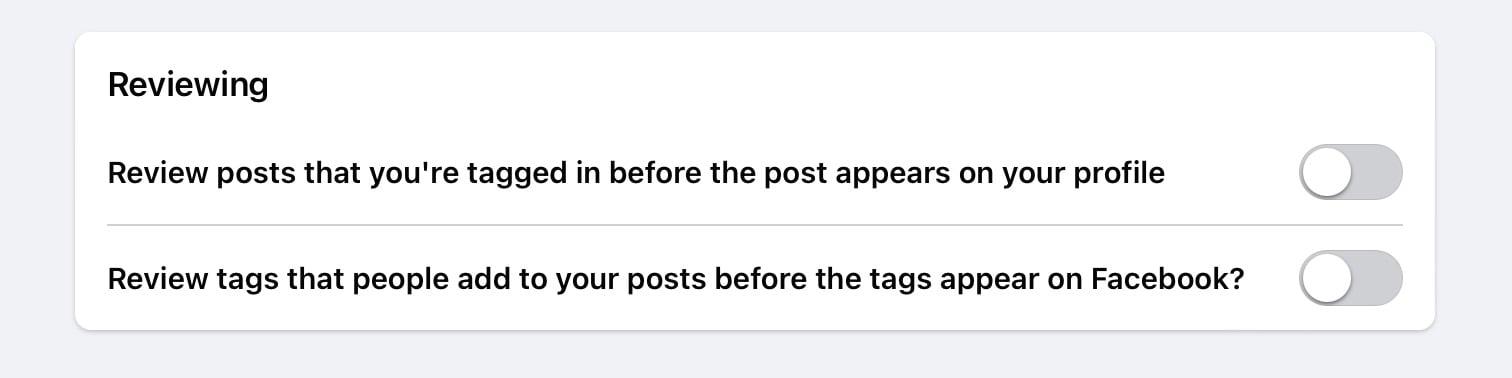
Hvis du vil se, hvordan din profil ser ud for andre efter at have justeret dine indstillinger, skal du gå til indstillingen nederst på siden i dine indstillinger.
Sådan kontrollerer du, hvem der ser dine personlige oplysninger på din profil
Facebook lader dig tilføje personlige oplysninger, såsom hvor du arbejder og den by, du bor i. Naturligvis vil du måske ikke have, at folk, du ikke kender, skal se disse.
Ud for hver indstilling, du tilføjer, vil du se et lille ikon, som du kan klikke på. Når du har gjort det, kan du justere, hvem der har tilladelse til at se dine oplysninger for den specifikke metric.

Brug disse tips til at ændre dine Facebook-privatlivsindstillinger på en computer
Heldigvis er det blevet meget nemmere at redigere dine privatlivsindstillinger på Facebook i de senere år. Det er enkelt at ændre dine privatlivsindstillinger på Facebook fra en computer, og du har adskillige tilpasningsmuligheder til at bestemme, hvem der kan og ikke kan se personlige oplysninger – plus andet indhold.
Der er masser af andre indstillinger, som vi ikke har nævnt, men justering af det, vi har diskuteret i denne vejledning, skulle give dig en solid base af profilbeskyttelse, som du senere kan bygge videre på, hvis det er nødvendigt.
For at løse video lag problemer på Windows 11, opdater dine grafikdrivere til den nyeste version og deaktiver hardwareacceleration.
Vi har brugt lidt tid med Galaxy Tab S9 Ultra, og den er den perfekte tablet til at parre med din Windows PC eller Galaxy S23.
Lær hvordan du fremhæver tekst med farve i Google Slides appen med denne trin-for-trin vejledning til mobil og desktop.
Mange nyhedsartikler nævner det "mørke web", men meget få diskuterer faktisk, hvordan man får adgang til det. Dette skyldes hovedsageligt, at mange af de hjemmesider, der findes der, huser ulovligt indhold.
Indstil timere til Android-apps og hold brugen under kontrol, især når du har vigtigt arbejde, der skal gøres.
At vide, hvordan man ændrer privatlivsindstillingerne på Facebook på en telefon eller tablet, gør det lettere at administrere din konto.
Lær alt om PIP-tilstand i Google Chrome, og hvordan du aktiverer det for at se videoer i et lille billede-i-billede-vindue, ligesom du kan på dit TV.
Hav det sjovt i dine Zoom-møder med nogle sjove filtre, du kan prøve. Tilføj en halo eller se ud som en enhjørning i dine Zoom-møder med disse sjove filtre.
Opdag hvordan du nemt og hurtigt kan aktivere mørk tilstand for Skype på din Windows 11 computer på mindre end et minut.
Så, du har fået fat i denne slanke og kraftfulde enhed, og det er stort set alt, hvad du har drømt om, ikke? Men selv de bedste gadgets har brug for en pause.






